9 nastavení soukromí na iPhonu, která byste měli hned zapnout

Apple odvádí v oblasti soukromí lepší práci než většina společností. Ne všechna výchozí nastavení iPhonu jsou ale v nejlepším zájmu uživatele.
Co vědět
Co jsou včasná připomenutí v systému iOS 17?
Se změnami přicházejícími do iOS 17 přidal Apple do své aplikace Reminders několik funkcí. Jedním z přírůstků, které se letos dostaly do iPhonů, je možnost naplánovat včasná připomenutí pro konkrétní připomenutí. To vám umožní upozornit se několik minut hodiny nebo dny před skutečným datem splatnosti upomínky.
V podstatě je to připomenutí, které vám pomůže připomenout skutečné připomenutí, které jste nastavili pro konkrétní událost nebo úkol. Když povolíte připomenutí uší, iOS vás vyzve, abyste nastavili, jak brzy chcete být informováni o skutečné připomenutí předem.
Jak nastavit včasná připomenutí na iOS 17
Než budete moci na svém zařízení nastavit včasná připomenutí, musíte se ujistit, že váš iPhone používá iOS 17 nebo novější verze. Přejděte do Nastavení > Obecné > Aktualizace softwaru .
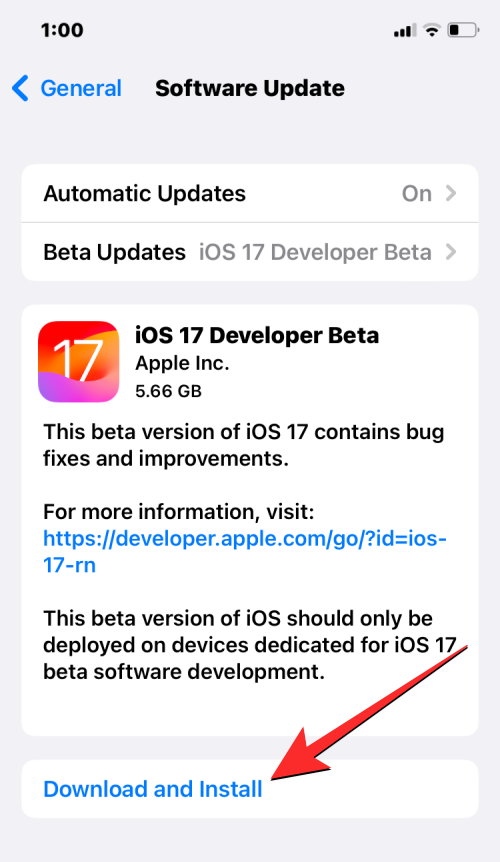
Poznámka : V době psaní tohoto článku je iOS 17 k dispozici pouze ve verzi pro vývojáře, takže doporučujeme počkat na beta nebo veřejné vydání, abyste se vyhnuli problémům nebo chybám v softwaru.
Chcete-li nastavit včasné připomenutí, otevřete na svém iPhonu aplikaci Připomínky .
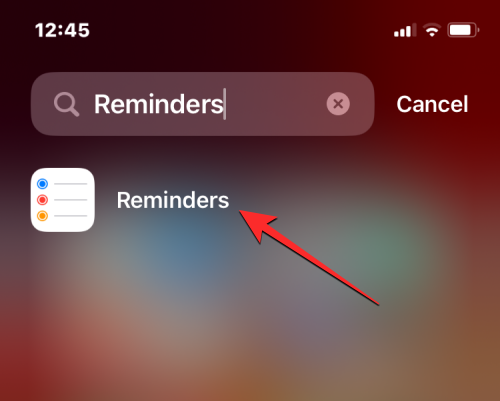
V rámci Připomenutí klepněte na připomenutí, na které chcete být předem upozorněni.
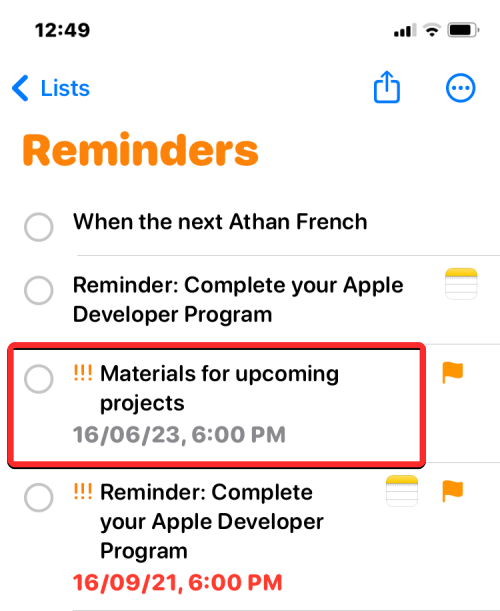
Nyní klepněte na ikonu i na pravé straně a upravte vybranou připomínku.
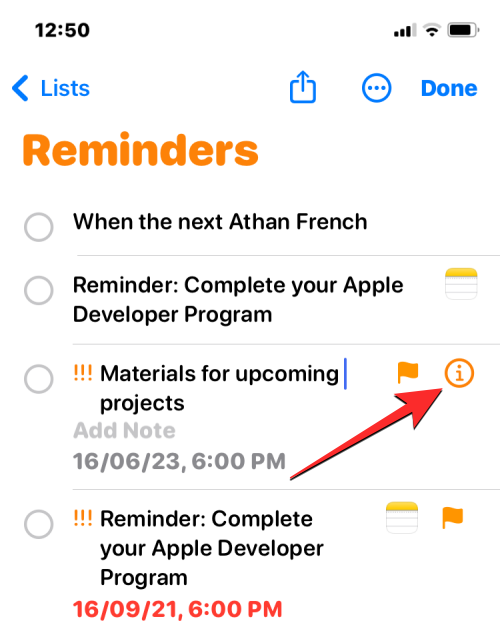
Když se vybrané připomenutí otevře na nové obrazovce, pod sekcí data a času se zobrazí možnost Včasné připomenutí. Chcete-li být o tomto připomenutí informováni předem, klepněte na tuto možnost Včasné připomenutí .
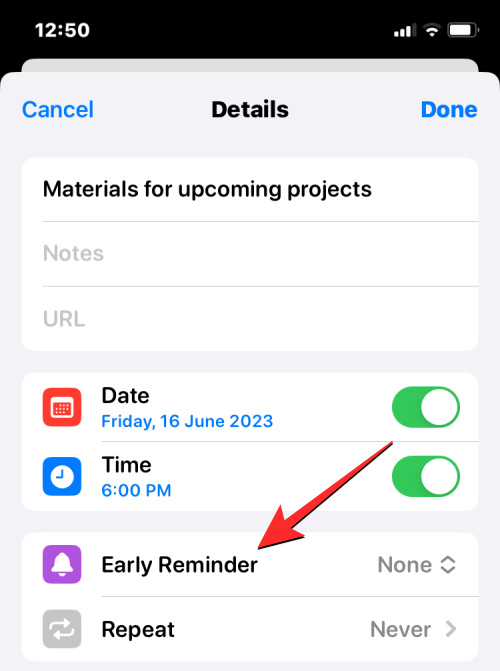
Když tak učiníte, zobrazí se rozbalovací nabídka, kde si můžete vybrat, jak brzy chcete, aby se připomenutí na vašem iPhone zobrazilo. Můžete si vybrat ze stávajícího seznamu přednastavených možností nebo klepnout na Vlastní a nakonfigurovat si včasné připomenutí sami.
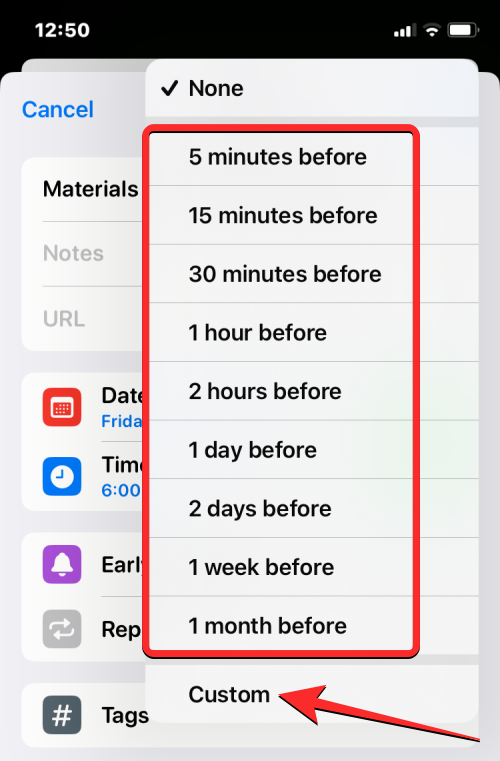
Pokud zvolíte možnost Vlastní, uvidíte nové pole „Včasné připomenutí“ se dvěma ciferníky. Číselník na levé straně vám umožňuje vybrat číslo mezi 1 a 200 , které chcete nastavit jako kritérium pro druhý číselník. Druhý číselník (ten vpravo) umožňuje přepínat mezi minutami, hodinami, dny, týdny a měsíci . Pomocí těchto číselníků můžete nastavit včasné připomenutí kdekoli mezi 1 minutou a 200 měsíci.
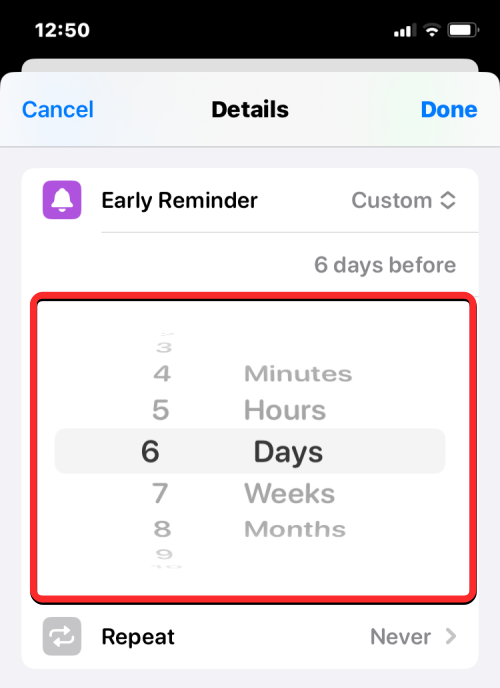
Jakmile nakonfigurujete včasné připomenutí, měla by se na obrazovce objevit vybraná možnost. Pokud jste s nastaveným datem a časem spokojeni, můžete klepnutím na Hotovo v pravém horním rohu aktivovat včasné připomenutí tohoto připomenutí.
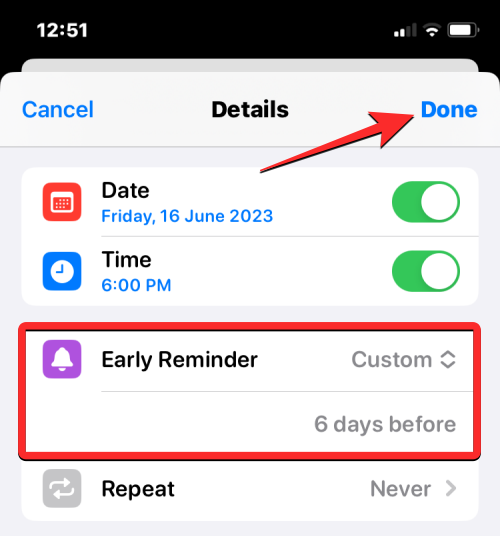
Jak se na iPhonu zobrazují včasná připomenutí?
Když si na svém iPhonu nastavíte včasné připomenutí pro konkrétní připomenutí, ve zvolený čas se vám zobrazí upozornění na zamykací obrazovce a v Centru upozornění.
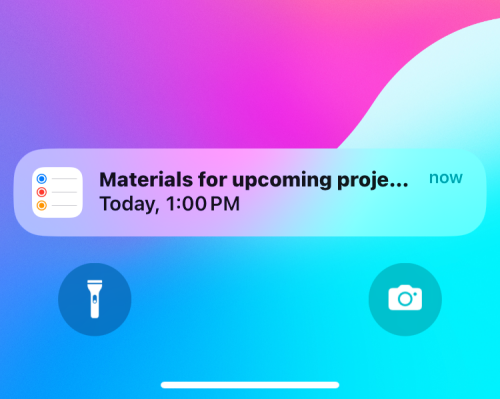
Toto oznámení zobrazí název upomínky se skutečným datem a časem, který jste nastavili pro původní upomínku. Klepnutím na toto oznámení se dostanete do aplikace Připomenutí, kde si můžete prohlédnout aktuální a nadcházející připomenutí, která jste vytvořili na svém iPhonu.
To je vše, co potřebujete vědět o nastavení časných připomenutí v systému iOS 17.
Apple odvádí v oblasti soukromí lepší práci než většina společností. Ne všechna výchozí nastavení iPhonu jsou ale v nejlepším zájmu uživatele.
Pomocí tohoto akčního tlačítka můžete kdykoli na telefonu zavolat ChatGPT. Zde je návod, jak otevřít ChatGPT pomocí akčního tlačítka na iPhonu.
Jak pořídit dlouhý snímek obrazovky na iPhonu vám pomůže snadno zachytit celou webovou stránku. Funkce posouvání obrazovky na iPhonu je k dispozici v systémech iOS 13 a iOS 14 a zde je podrobný návod, jak pořídit dlouhý snímek obrazovky na iPhonu.
Heslo k iCloudu můžete změnit mnoha různými způsoby. Heslo k iCloudu můžete změnit v počítači nebo v telefonu prostřednictvím podpůrné aplikace.
Když pošlete společné album na iPhonu někomu jinému, bude muset daná osoba souhlasit s připojením. Existuje několik způsobů, jak přijmout pozvánky ke sdílení alba na iPhonu, jak je uvedeno níže.
Protože jsou AirPods malá a lehká, někdy se snadno ztratí. Dobrou zprávou je, že než začnete rozebírat dům a hledat ztracená sluchátka, můžete je sledovat pomocí iPhonu.
Věděli jste, že v závislosti na regionu, kde se váš iPhone vyrábí, se může lišit od iPhonů prodávaných v jiných zemích?
Zpětné vyhledávání obrázků na iPhonu je velmi jednoduché, když můžete použít prohlížeč v zařízení nebo některé aplikace třetích stran pro více možností vyhledávání.
Pokud potřebujete často někoho kontaktovat, můžete si na svém iPhonu nastavit rychlé volání pomocí několika jednoduchých kroků.
Otočení obrazovky v horizontální rovině na iPhonu vám pomůže pohodlněji sledovat filmy nebo Netflix, prohlížet PDF soubory, hrát hry atd. a mít lepší zážitek.








